Корзина
Корзина пуста.
Фильтры
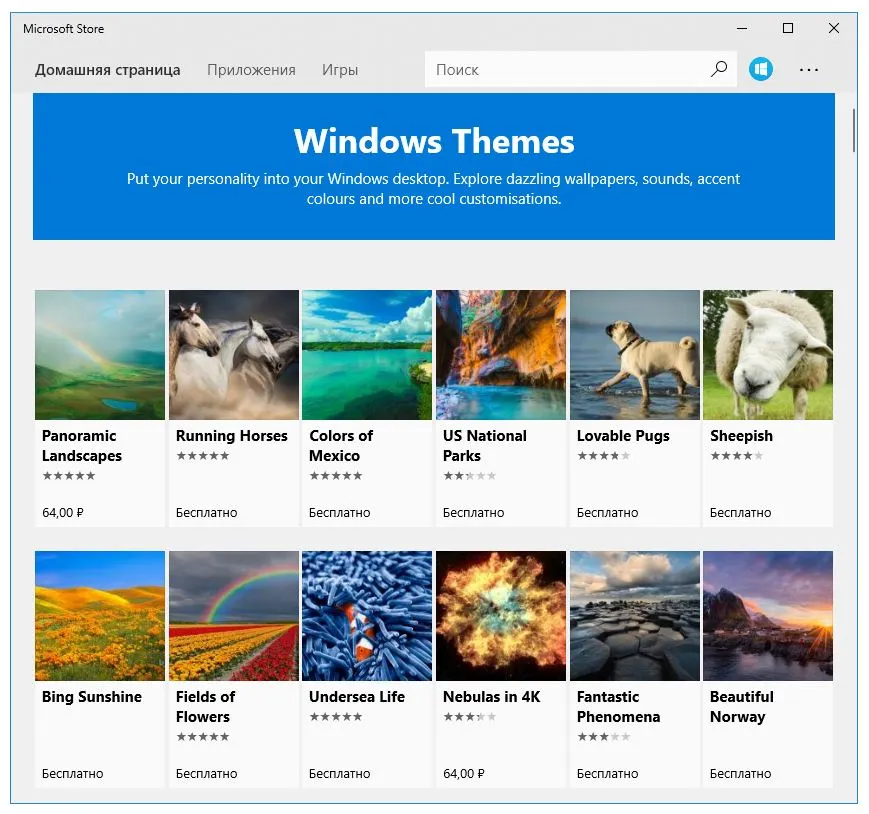 19.07.2021
19.07.2021Содержание
Один из факторов, который мотивирует на продуктивную работу – заставка на «Рабочем столе». Это может быть фото океана, кадра из любимого фильма или города, где вы давно мечтаете побывать.
Однако на версии Microsoft Windows не предусмотрена установка картинок из кинофильмов, известных картин или фото, сделанных популярными фотографами.
В системе есть серия фотографий в высоком разрешении. Они – стильные и яркие. Единственное, что в системе всего 8-12 вариантов заставок.
Но есть несколько секретов, как установить темы на Windows 10 со сторонних источников и каждый день устанавливать новую тему. Рассмотрим их подробнее.
Перед тем, как искать и устанавливать темы для Windows 10 из Сети, рекомендуем посмотреть стандартные заставки. Не исключено, что среди них найдется несколько вариантов, которые понравятся.
Путь к заставкам операционной системы следующий:
Здесь можно выбрать фото живописных пейзажей, цветов, абстрактных рисунков и природных явлений. После установки выбранной темы появится новая заставка на «Рабочем столе», а ярлыки и меню изменят оттенок.
Дойти до этого раздела можно и по-другому: нажимайте Win+l и переходите в раздел «Персонализация», а затем – в «Темы».
Выберите формат заставки, кликните на нее и через 5-10 секунд она активируется.
Этот способ также подойдет для операционных систем с электронной лицензией.
Дойти до Windows Store – просто: «Персонализация» — вкладка «Темы» любым из двух способов. Там открыть «Другие темы из Microsoft Store».
Просмотрите предложенные темы и выберите ту, что понравилась больше всего.
Перейдите на страницу загрузки заставки, нажмите на кнопку «Получить». Через 10-20 секунд выбранная тема загрузится на ПК или на ноутбук.
Чтобы активировать заставку, нажмите на нее во вкладке «Параметры» и активируйте ее.
Еще один способ получить темы для Виндовс 10 – посетить официальный сайт корпорации Microsoft.
Здесь заставки для «Рабочего стола» распределены по категориям: «Животные», «Автомобили», «Игры», «Растения и цветы», «Кино», «Праздники и времена года» и т.д.
Заходите в раздел, который заинтересовал больше всего, и выбирайте изображения, импонирующие по цвету, креативной подаче или совпадающие с вашим видением мира.
Скачивайте заставку, как файл на компьютер или ноутбук, и запустите его. Спустя 5-10 секунд новая тема для операционной системы будет активирована.
Преимущество изображений с официального сайта Windows в том, что в них нет вирусов. Их можно скачивать без лишних опасений за скорость и качество работы электронного гаджета – компьютера или ноутбука.
Этот способ для смельчаков или педантичных пользователей. Поясним почему.
Первые получат порцию острых ощущений, поскольку можно скачать изображение, содержащее вирусы и вредоносные программы. Они – угроза для файловой системы и скорости работы электронного гаджета.
Есть случаи, когда из-за скачанной темы, вся система работала медленнее, а некоторые файлы не загружались.
Вторые будут следить за качеством работы операционной системы постоянно и загружать изображения вручную. Только своевременная диагностика поможет вовремя устранить любую угрозу.
Если оба варианта работы с устройством приемлемы, сделайте следующее:
После скачивания темы для «Рабочего стола» таким способом рекомендуем внимательно наблюдать за работой электронного гаджета.
Чтобы стать более собранным во время работы за девайсом, иногда все, что требуется – изменить цветовое решение.
Сейчас в моде темная тема. Ее можно активировать на смартфоне, а также на компьютере или ноутбуке. Причем процесс – простой.
Заходим в «Персонализацию» (любым удобным способом) и находим вкладку «Цвета». Выбираем темную тему и перезагружаем устройство.
Почему пользователи выбирают темную тему?
Если темная тема не понравится, можно вернуться к предыдущему варианту.
На это есть несколько причин – от корпоративных до психологических:
И есть еще одна причина – заставка на «Рабочем столе» — дополнение общей картинки на месте, где вы работаете. Такой подход часто встречается в корпоративной среде.
Теперь вы знаете, где хранятся темы Windows 10 и как их найти на сторонних ресурсах.
Выбирайте изображения, которые вдохновляют и мотивируют каждый день или каждый раз, когда вы сворачиваете все «окна» на «Рабочем столе».
Мы сообщим Вам, когда продукт будет доступен.
Пожалуйста, введите данные
Заполните форму и наш менеджер свяжется с Вами.
Пожалуйста, введите данные